Le tableau croisé dynamique présente les dimensions et les mesures sous forme de lignes et de colonnes dans un tableau. Dans un tableau croisé dynamique, vous pouvez analyser les données par plusieurs mesures et dans plusieurs dimensions à la fois.
Vous pouvez réorganiser les mesures et les dimensions en pivotant les lignes et les colonnes.
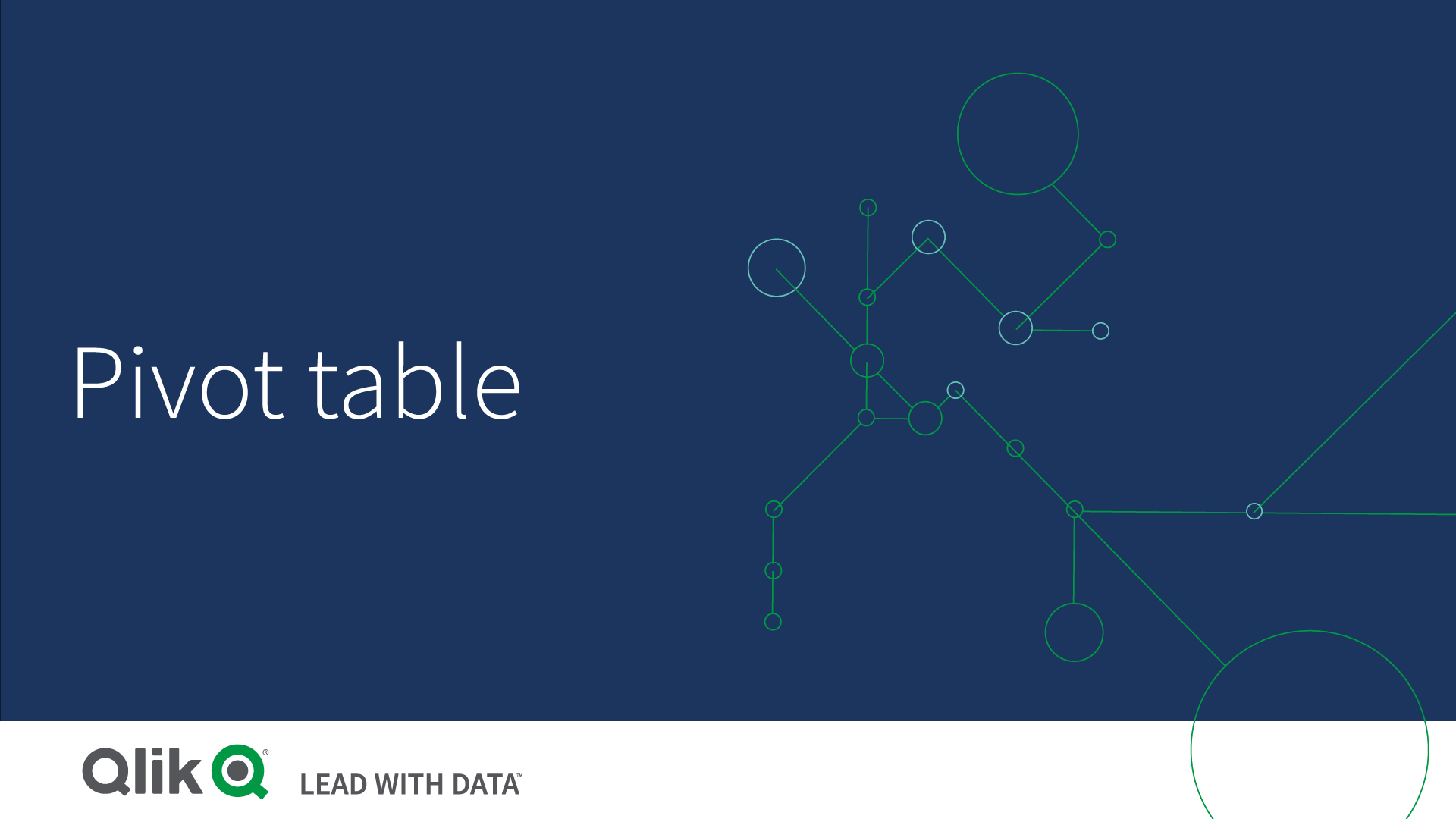
Cas d'utilisation du tableau croisé dynamique
Le tableau croisé dynamique est utile lorsque vous souhaitez inclure plusieurs dimensions ou mesures dans un seul tableau pour ensuite les réorganiser en vue d'afficher des sous-totaux différents.
Avantages
Le tableau croisé dynamique est un outil extrêmement performant dans le cadre de l'analyse simultanée de plusieurs dimensions et mesures suivie de leur réorganisation dans le but d'obtenir un point de vue différent sur vos données. Il présente l'avantage de vous permettre d'étendre les lignes qui vous intéressent tout en conservant les autres lignes du tableau réduites.
Inconvénients
Le tableau croisé dynamique peut sembler quelque peu complexe et ne permet pas de dégager immédiatement une interprétation des résultats.+
Pivotement des données dans le tableau
Pour réorganiser vos données, faites glisser les éléments vers une nouvelle colonne ou ligne.
Dans le tableau croisé dynamique suivant, la dimension Customera été déplacée par glissement après Product Group. La dimension Item Desc a été déplacée à la position précédent Product Group. De ce fait, les dimensions sont désormais principalement triées par Item. L'attention a été reportée de Customer à Item Desc. Vous pouvez obtenir les quantités et les ventes pour chaque client en cliquant sur . Cela développe une dimension.

En déplaçant la dimension Customer des lignes vers les colonnes, vous conservez l'attention sur la dimension Item Desc, mais vous obtenez également la répartition des articles par client. Suite à ce déplacement, le tableau croisé dynamique est plus dense en informations.

Groupement de mesures
Comme vous avez pu le remarquer, Quantity et Sales ne sont pas présentées comme des mesures distinctes dans la ligne de la colonne du haut. À côté de la dimension Customer se trouve un élément intitulé Valeurs. Lorsque vous utilisez plusieurs mesures, celles-ci sont automatiquement groupées pour former un groupe de mesures, Valeurs. Vous pouvez ajouter ce groupe à la section Lignes ou à la section Colonnes. Il est impossible de modifier ou de sélectionner le groupe de mesures dans le tableau. Vous ne pouvez pas diviser l'élément Mesures et utiliser une mesure comme ligne et une autre comme colonne.
Vous pouvez utiliser le panneau des propriétés pour effectuer un tri en fonction de la première mesure du groupe ; voir Trier en fonction de la première mesure.
